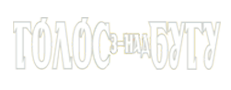Форма Декларації та Порядок подання одноразової (спеціальної) добровільної декларації затверджені наказом Міністерства фінансів України від 02.08.2021 № 439.
Відповідно до п.п. 6.2 п. 6 підрозд. 9 прим. 4 розд. ХХ «Перехідні положення» ПКУ Декларація подається безпосередньо декларантом до контролюючого органу, в електронній формі з урахуванням вимог, встановлених розд. II ПКУ, та особливостей, встановлених підрозд. 9 прим. 4 розд. ХХ «Перехідні положення» ПКУ.
Фізичній особі для подання одноразової (спеціальної) добровільної декларації (далі – Декларація) через вебпортал ДПС необхідно:
- Увійти до Електронного кабінету, вхід до якого здійснюється за адресою: https://cabinet.tax.gov.ua, а також через офіційний вебпортал ДПС. Вхід до приватної частини Електронного кабiнету через офіційний вебпортал ДПС ініціюється користувачем кнопкою «Вхід» у правому кутку верхньої горизонтальної навігаційної панелі.
Для входу до приватної частини Електронного кабiнету користувачу необхідно в полі «Оберіть АЦСК» обрати АЦСК, що сертифікував цей ключ, відкрити файл ключа кнопкою «Обрати», ввести пароль ключа у полі «Пароль захисту ключа», та натиснути кнопку «Зчитати». Кнопка «Увійти» активується після зчитування даних сертифікату ключа;
- Обрати меню «ЕК для громадян», розділ «Одноразова (спеціальна) добровільна декларація» та натиснути кнопку «Створити»;
- У запропонованій формі Декларації персональні дані підтягуються автоматично, але їх потрібно перевірити, та у разі наявності в таких даних помилок – виправити їх;
- Заповнити необхідні розділи та поля Декларації. При цьому для відображення інформації щодо вартості активів у розд. III – IX Декларації необхідно скористатися кнопкою «+»;
- Після того, як всі дані внесені, зберегти Декларацію шляхом натискання кнопок «Зберегти» та «Закрити»;
- Виділити рядок із створеною Декларацією, натиснути кнопку «Підписати» та підписати за допомогою КЕП (у спливаючому вікні здійснити дії аналогічно для входу до приватної частини Електронного кабінету) натиснути «Підписати»;
- Виділити рядок із підписаною Декларацією та натиснути кнопку «Відправити».
Слід зазначити, що переглянути відправлену Декларацію можливо в меню «Перегляд звітності» розд. «Додатково» Електронного кабінету.